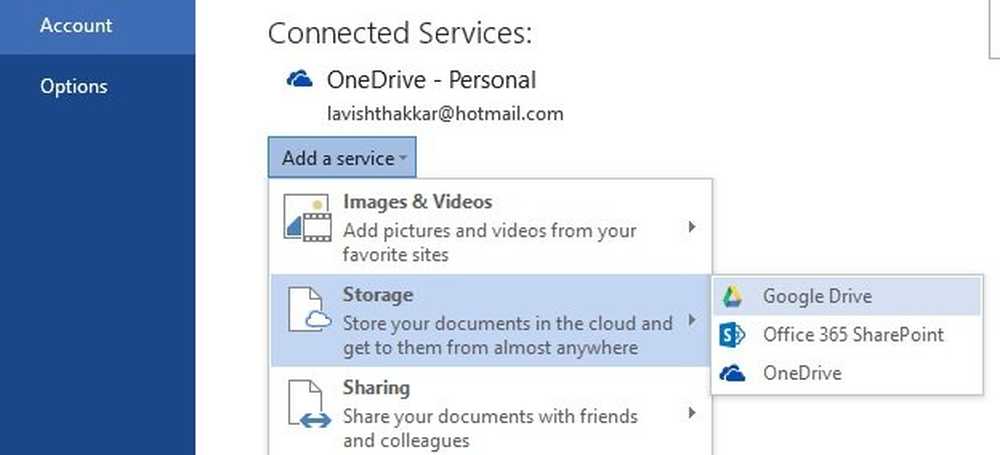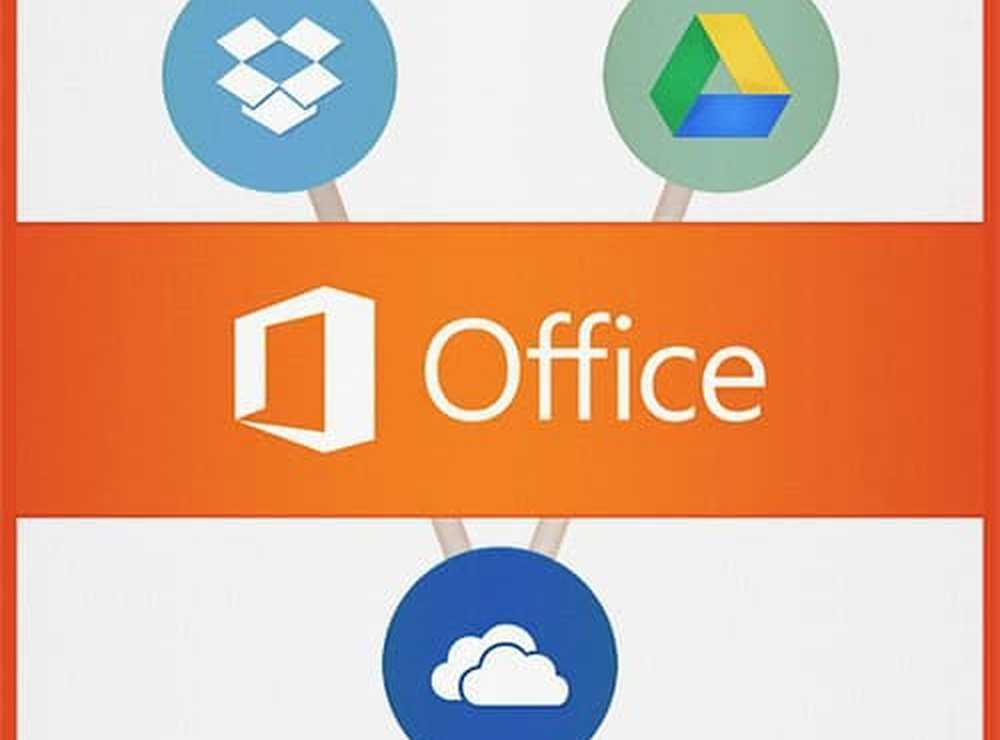Ajouter Google Drive au menu Envoyer à de Windows

Tout d’abord, assurez-vous que Google Drive est installé sur votre ordinateur. Si ce n'est pas le cas, installez simplement Google Drive et configurez-le..
Maintenant, ouvrez le menu Démarrer et tapez Exécuter ou appuyez simplement sur Windows Key + R pour ouvrir la fenêtre de commande Exécuter.

Coller Coquille: sendto dans la fenêtre d'exécution et appuyez sur Entrée. Il ouvrira le dossier Envoyer vers où vous pourrez créer des raccourcis pour différentes applications..

Vous pouvez également ouvrir l’explorateur Windows, mettre en surbrillance la barre d’adresse et coller C: \ Utilisateurs \ i3geek \ AppData \ Roaming \ Microsoft \ Windows \ SendTo et ouvrez le dossier Envoyer vers contenant tous les raccourcis Envoyer vers.

Faites un clic droit dans le dossier Envoyer, cliquez sur Nouveau et sélectionnez Raccourci.

Dans le champ Emplacement, accédez à l'emplacement du dossier Google Drive local que vous avez créé lors de l'installation de Google Drive, puis cliquez sur Suivant..

Tapez le nom du raccourci et cliquez sur Terminer.

Maintenant, le raccourci Google Drive apparaîtra dans le menu Envoyer vers de Windows.

Lecture recommandée: enregistrez facilement les pièces jointes Gmail sur Google Drive